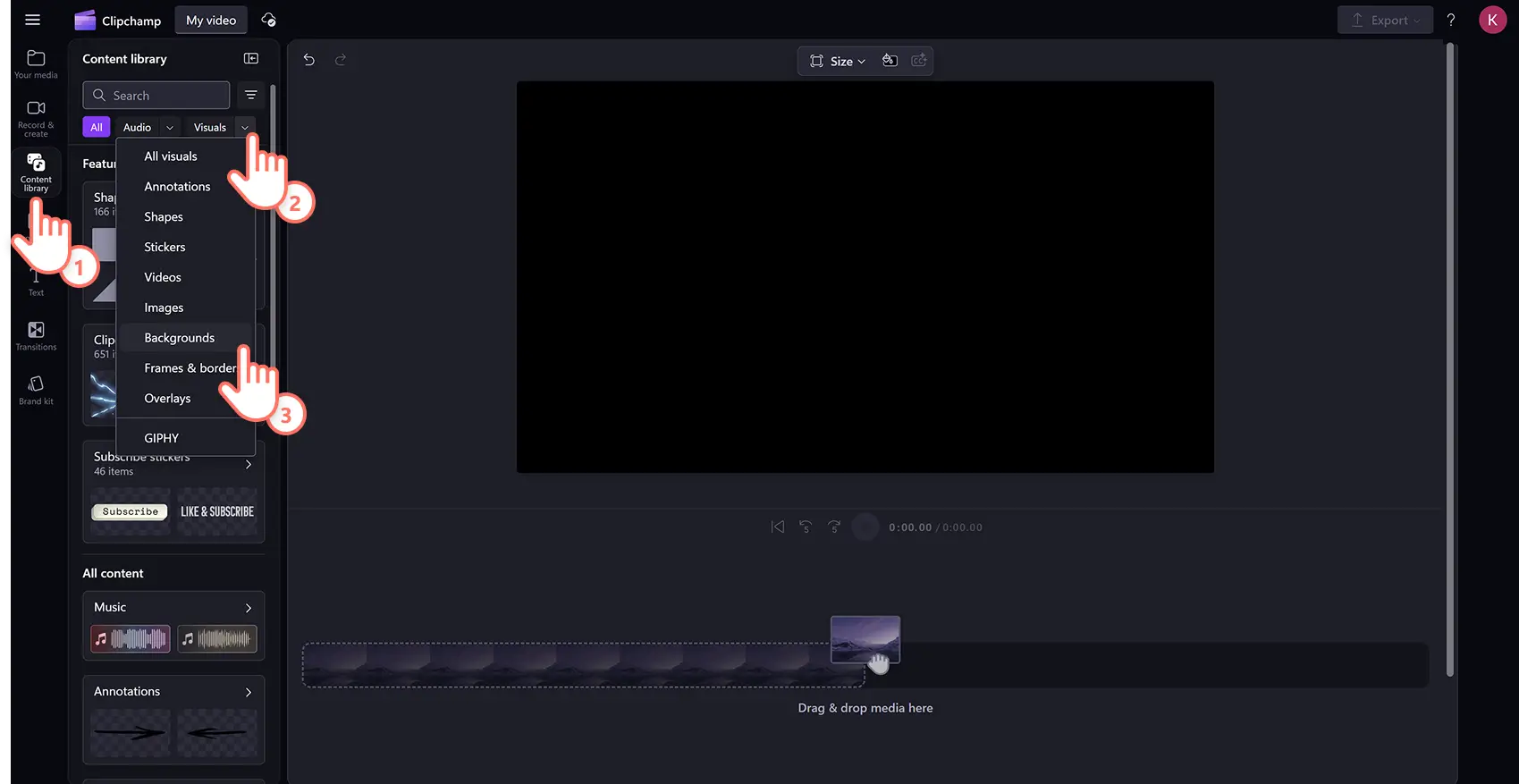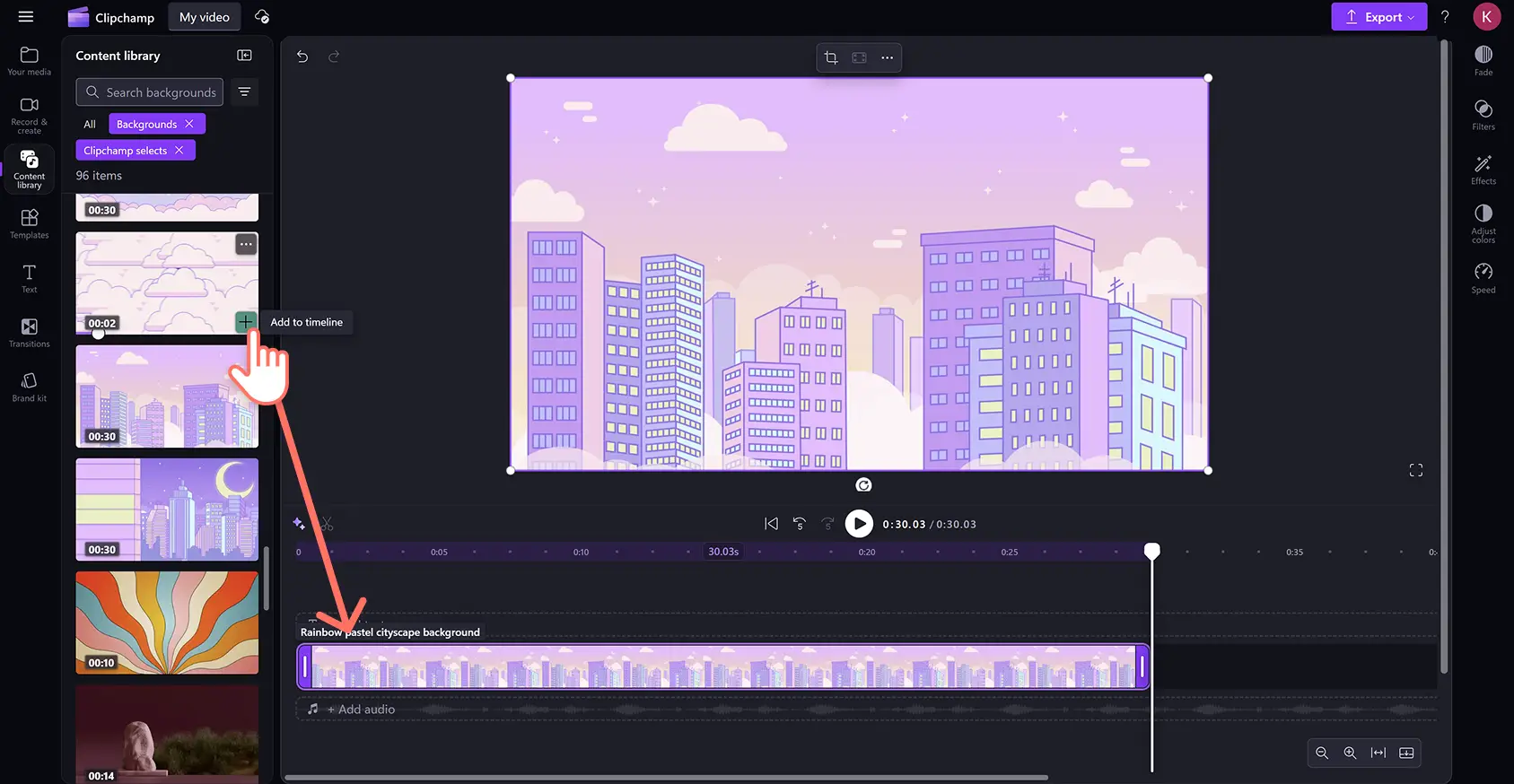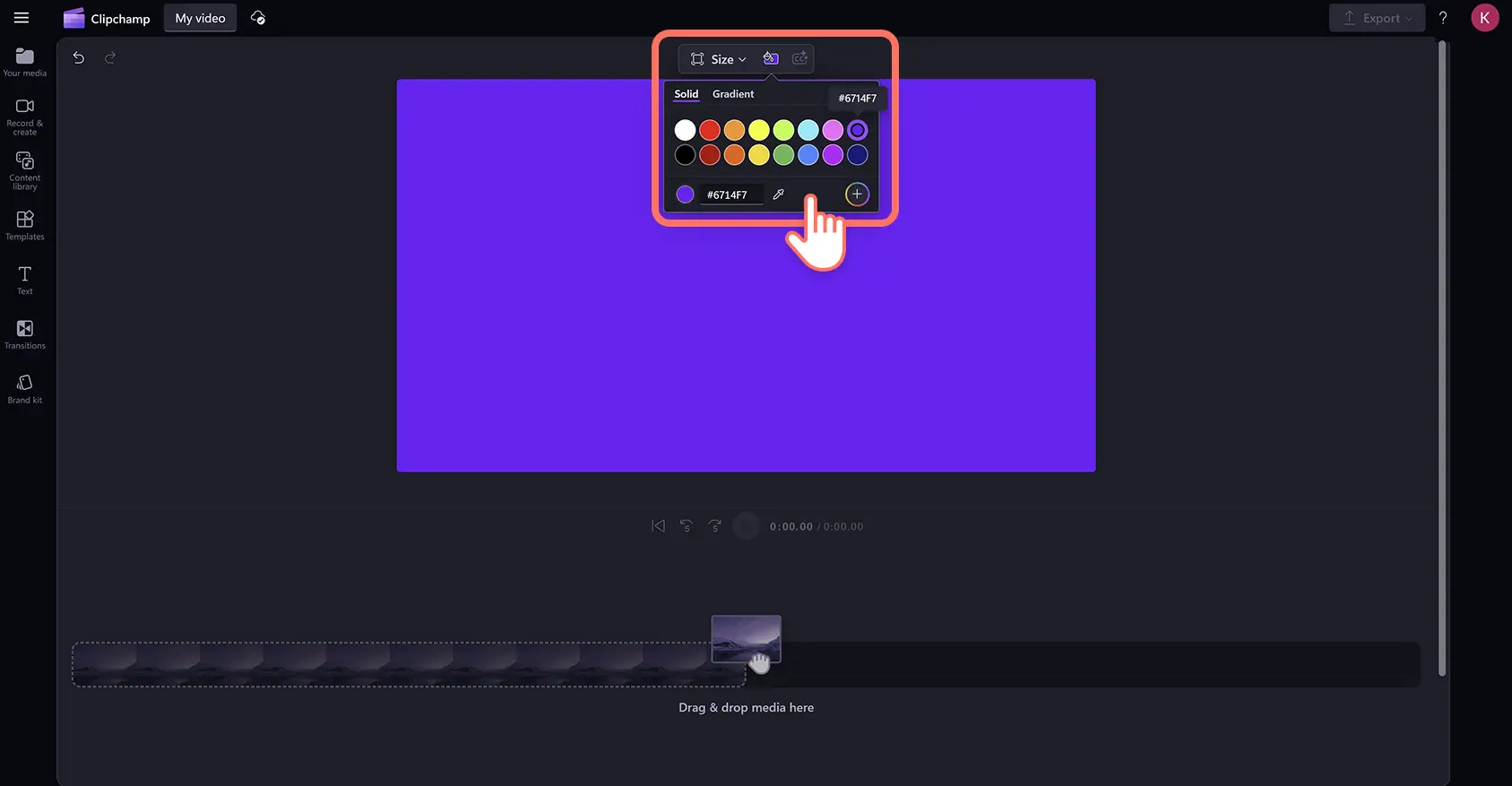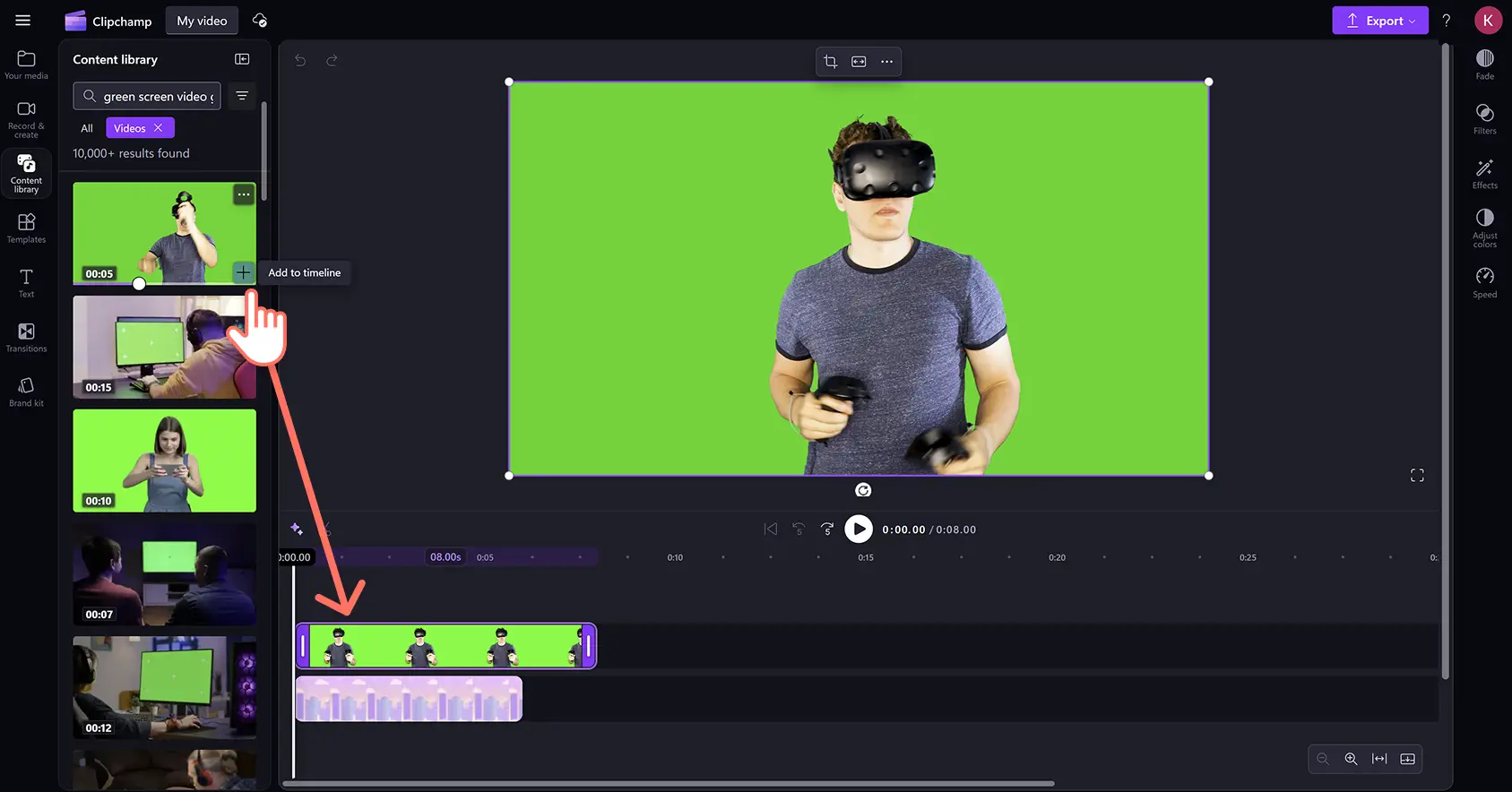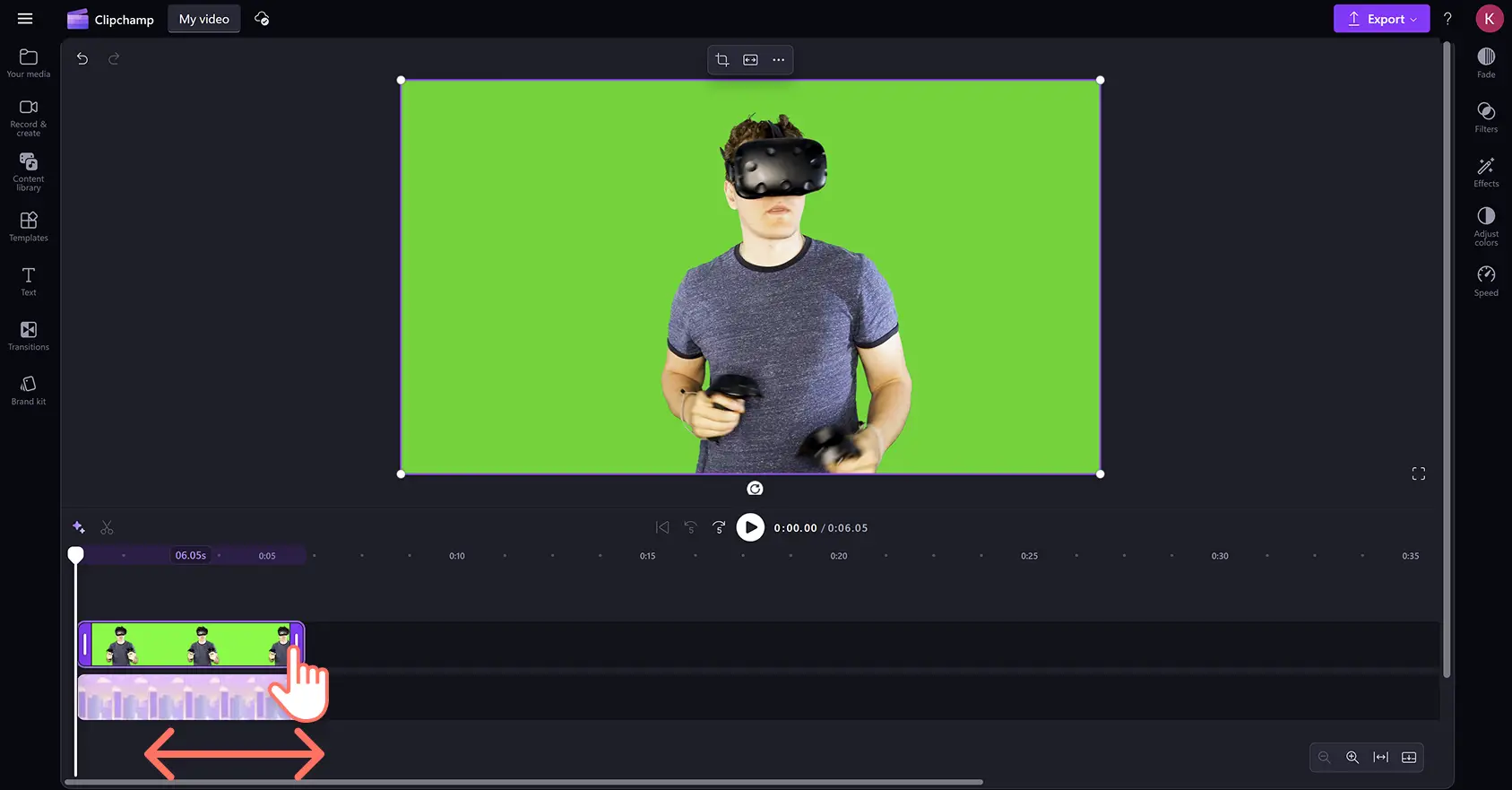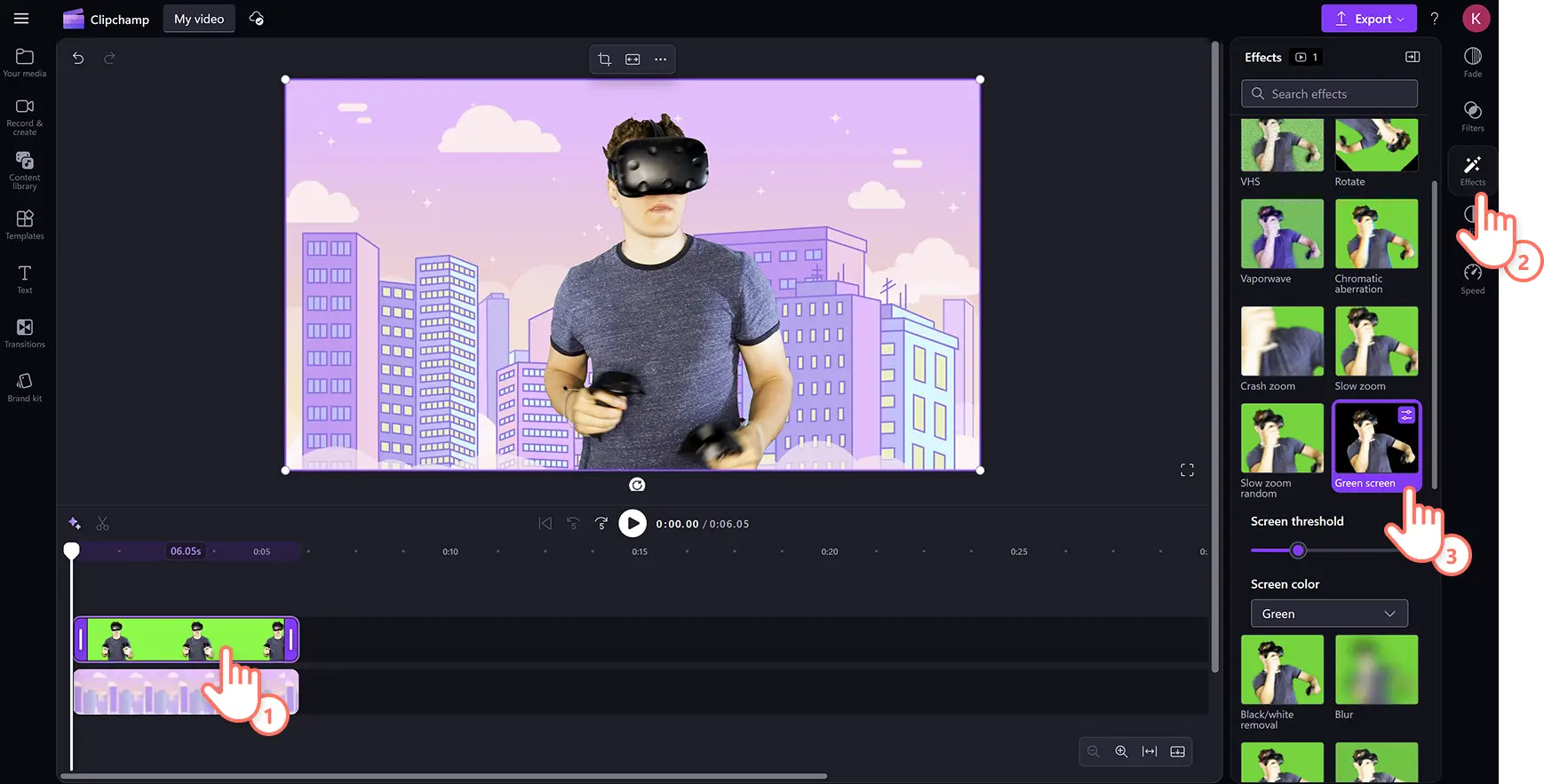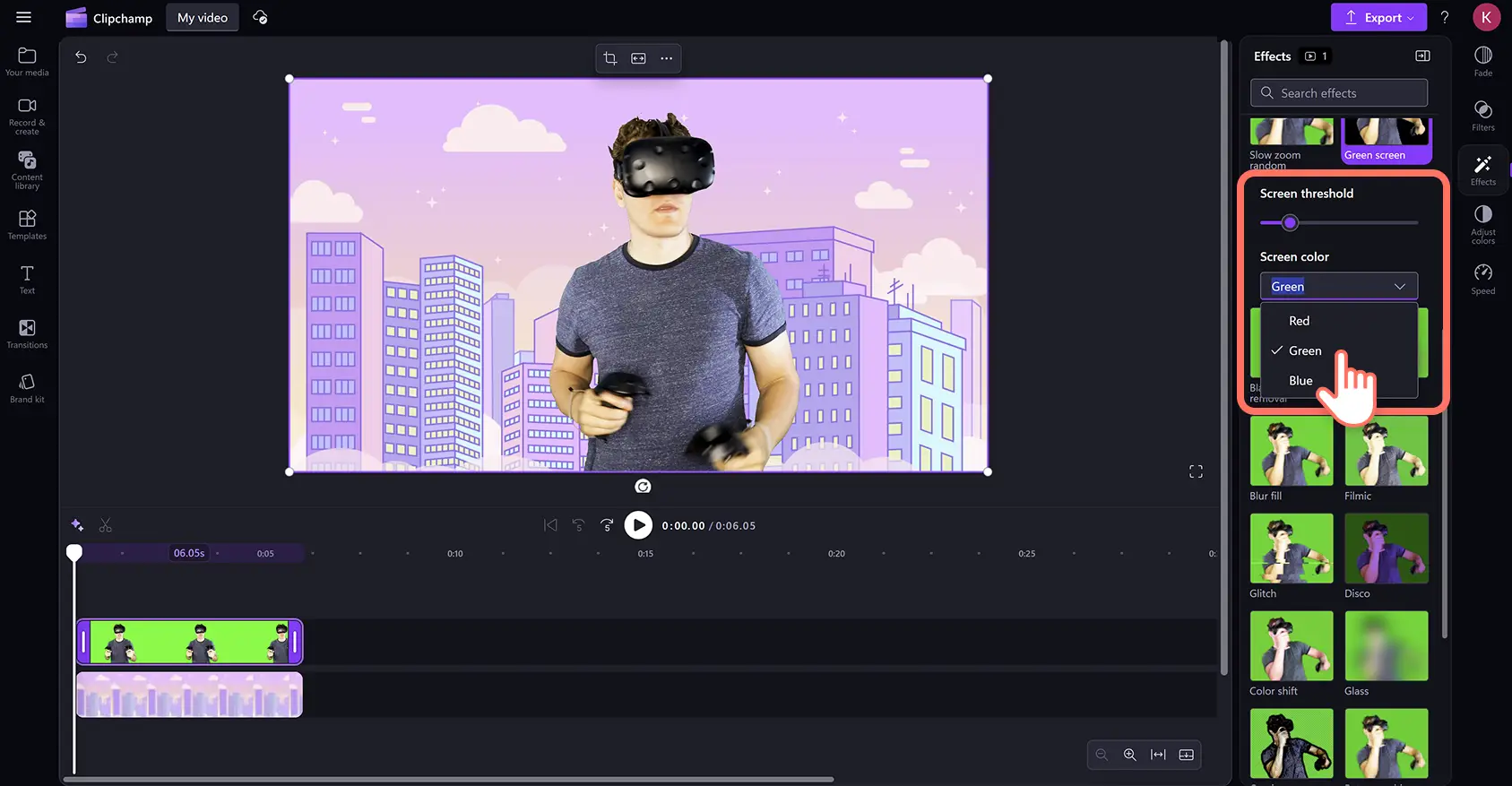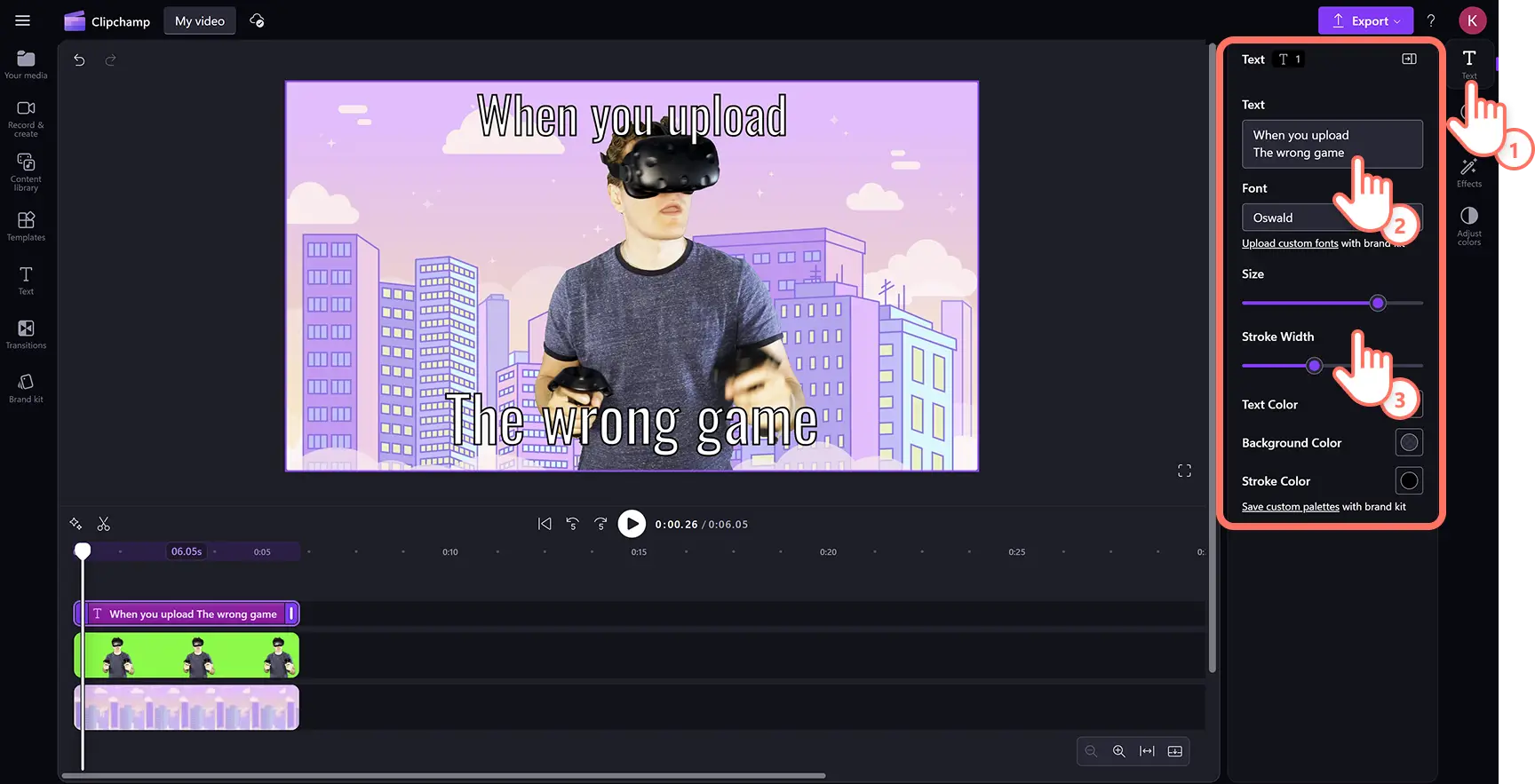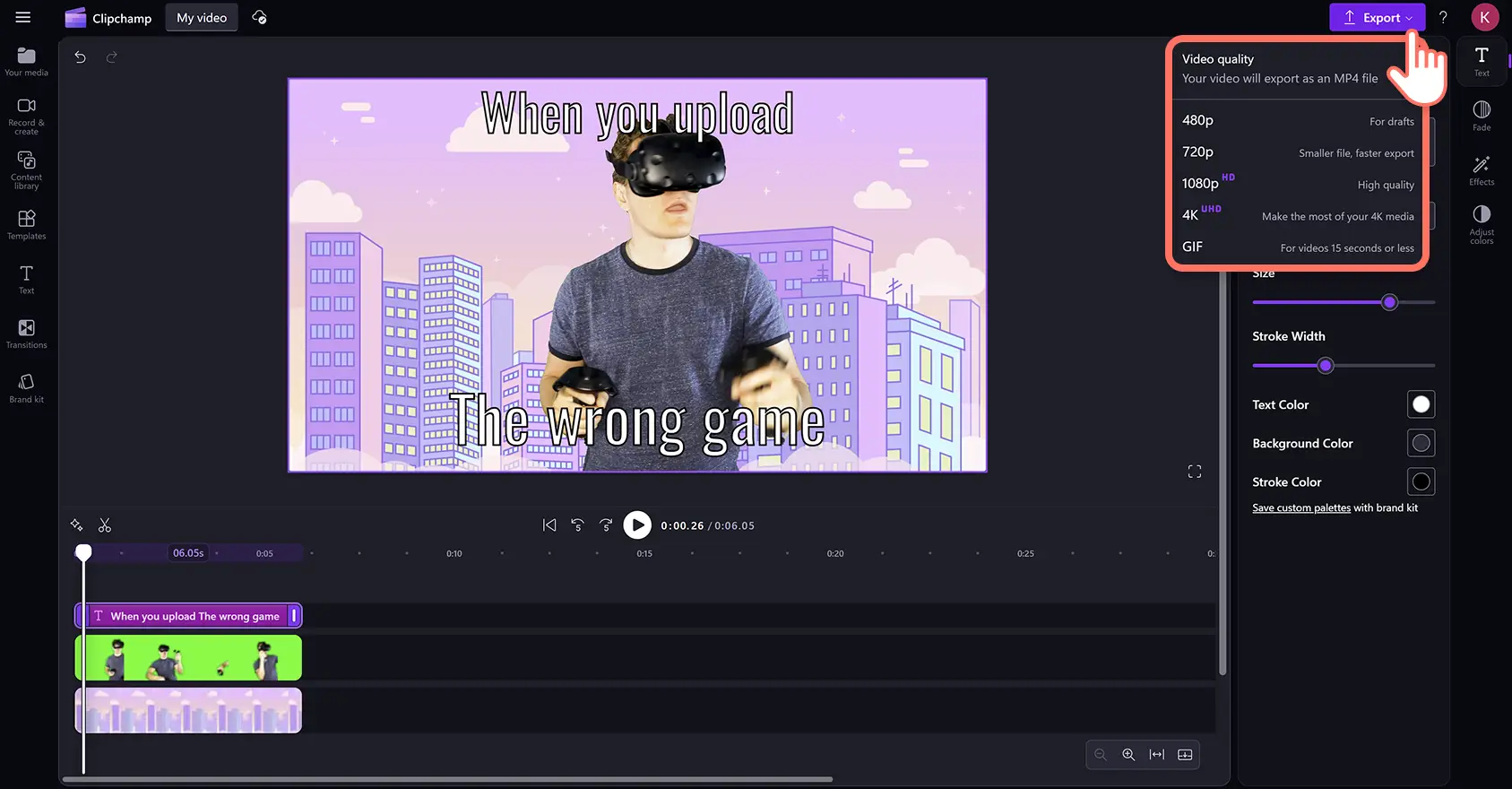Obs! Skjermbildene i denne artikkelen er fra Clipchamp for personlige kontoer. De samme prinsippene gjelder for Clipchamp for jobb- og skolekontoer.
På denne siden
Ta sosiale medier-interaksjonene dine til neste nivå ved å tilpasse kjente memer med grønn skjerm-effekten.
Fjern bakgrunnen fra virale videoer, erstatt dem med nye visuelle elementer for å lage grønnskjerm-mem-videoklipp, og konverter dem til GIF-er perfekte for deling.
Utforsk hvordan du raskt og enkelt kan lage en grønnskjerm-mem gratis i Clipchamp videoredigerer.
Slik lager du grønnskjerm-mem-videoer
Trinn 1. Legg til bakgrunnsklipp fra samlingen på tidslinjen
Klikk på innholdsbibliotek-fanen på verktøylinjen, og klikk på rullegardinpilen for visualobjekter og velg bakgrunner.
Når du har valgt en video fra samlingen, drar og slipper du videobakgrunnen på tidslinjen.
Du kan også bruke en fargebakgrunn i stedet for et videoklipp for din mem med grønn skjerm.Klikk på bakgrunnsfargealternativet på den flytende verktøylinjen. Du kan lage tilpasset fargebakgrunn ved å velge forhåndsinnstillinger for farger, skrive inn HEX-koden, eller hente en nyanse fra skjermen din ved hjelp av fargevelgeren.
Trinn 2. Velg en grønnskjermvideo fra samlingen
Klikk på innholdsbibliotekfanen på verktøylinjen, og velg videoer fra rullegardinmenyen for visualobjekter. Bla gjennom grønnskjermstockvideoene ved å skrive inn søkeord som 'grønn skjerm' i søkefeltet.Deretter dra og slipp grønnskjermressursen på tidslinjen ovenfor videobakgrunnen.
Hvis grønn skjerm-videoen er lengre enn bakgrunnsklippet, juster videolengden ved å bruke beskjæringsverktøyet. Klikk på klippet på tidslinjen slik at det blir uthevet, og dra håndtaket til venstre på tidslinjen for å beskjære ressursen slik at den blir kortere.
Trinn 3. Bruk filteret for grønnskjerm
Klikk på det øverste videoklippet på tidslinjen, slik at det utheves. Deretter klikker du på effektfanen på egenskapspanelet, og klikker deretter på en effekt for å bruke på alle videoer.
Her kan du redigere skjermens terskel ved hjelp av glidebryteren, og redigere skjermfargen til grønn, blå eller rød avhengig av fargen på opptaket ditt.
Trinn 4. Legg til memtekst
Klikk på tekstfanen på verktøylinjen, og dra og slipp deretter en tittel på tidslinjen ovenfor logoen.
For å tilpasse mem-bildeteksten din, klikk på tekstfanen i egenskapspanelet.Her kan du redigere innholdet i teksten, skriften og strøkstørrelsen. Med egenskapspanelet kan du også redigere memets tekstfarge, posisjon, utseende og mer.
Trinn 5. Eksporter videomemet
Før du lagrer den nye videoen, forhåndsviser du den ved å klikke på Spill av-knappen. Når du er klar til å lagre, klikker du på Eksporter og velger en videooppløsning.
5 ideer til grønnskjerm-mem for sosiale medier
Forvirret mattedame-mem
Mattedame, også kjent som forvirret dame, er et av de mest gjenkjennelige memene på internett.Bildet av den brasilianske såpeopera-skuespilleren Renata Sorrah som tenker intenst, blir vanligvis parret med matematiske ligninger for å formidle forvirring i innhold som reaksjonsvideoer.
Roll Safe 'tenk over det' mem
En mini-dokumentar fra BBC Three på YouTube fanget Roll Safe (spilt av Kayode Equmi) som smiler og peker på tinningen sin mens han lager en barnslig vits.Det virale øyeblikket kan brukes til humoristisk å gjøre narr av dårlige beslutninger i Twitter/X-videoer.
Kombucha-jente-mem
Innholdsprodusenten Brittany Broski @brittanyt445 prøvde kombucha for første gang og lastet opp sin blandede reaksjonsvideo til TikTok. Brittanys umiddelbare endring fra avsky til imponert ble en sensasjon over natten for å uttrykke å ta en beslutning.
Michaels Rosens «noice»-mem
Den engelske forfatteren Michael Rosen gikk viralt i 2014 med et videomem der han sa ordet «noice» i en humoristisk aksent. Memeet har millioner av visninger på YouTube og er fortsatt en trendy måte å uttrykke glede eller enighet på.
Overrasket apedukke-mem
Den japanske barne-TV-dukken Kenta-apen, er så viral at den er kjent for to memer.Også kjent som ‘Awkward Look Monkey’, kan 'Surprised Monkey’-versjonen av Kenta som stirrer med store øyne, legges over i bilde-i-bilde videoer for å uttrykke sjokk eller undring.
Se opplæringsvideoen om hvordan du lager en mem
Følg med i denne trinn-for-trinn-guiden og finn ut hvordan du lager en mem med grønn skjerm for sosiale medier og mer.
Ofte stilte spørsmål
Er mem-lageret i Clipchamp videoredigerer gratis?
Alle brukere av Clipchamp videoredigerer kan få tilgang til et utvalg av gratis green screen stockvideoer og maler for memer.
Kan jeg laste ned en YouTube-video for å lage en mem?
Du kan lagre YouTube-videoer på enheten din lovlig og sikkert med YouTube Premium, og deretter laste dem opp og tilpasse dem i Clipchamp.Bare sørg for å finne ut hvordan du trygt laster ned YouTube-videoer.
Hvor kan jeg dele mem-videoen min?
Du kan laste opp videoene dine fra Clipchamp direkte til OneDrive, Google Disk, YouTube, TikTok, Dropbox, og LinkedIn ved å bruke integrasjonene i appen. Hvis du har lagret mem-videoen på skrivebordet eller telefonen din, kan du dele den på Instagram, Facebook og Twitter/X.Du kan også legge inn videoer og memer på blogger og nettside-landingssider.
Utforsk flere måter å lage engasjerende virale videoer på ved å finne ut hvordan du lager Instagram Reels og lager originale bilder for videoer med Microsoft KI Bildeskaper.
Lag personlige mem-videoer med grønn skjerm-effekten gratis i Clipchamp eller last ned Microsoft Clipchamp Windows-app.